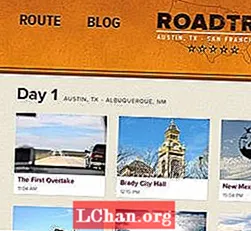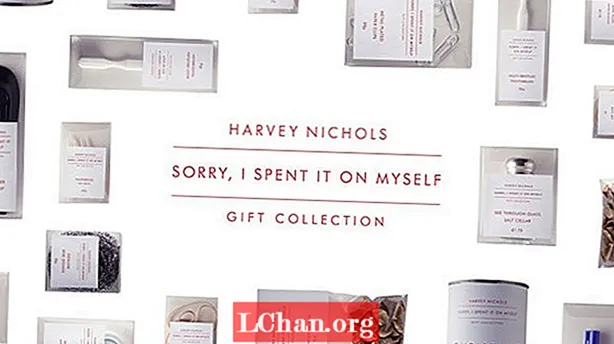Inhoud
- ZBrush-retopologiemethoden
- Gebruik ZRemesher
- 01. Begin met automatische retopologie
- 02. Gebruik ZRemesher-gidsen
- Gebruik de topologieborstel
- 01. Ga aan de slag met het Topologiepenseel
- 02. Introduceer topologieborsteldetails
- Gebruik ZSphere
- 01. Voeg ZSphere toe
- 02. Verplaats je punten
- 03. Bouw een goede randstroom
- 04. Voltooi de geometrie
- 05. Voltooi het topologieproces

ZBrush-retopologie, of hoe een model in het algemeen moet worden geretopologiseerd, is iets dat alle 3D-beeldhouwers of 3D-modelleurs onder de knie moeten krijgen. Het hebben van een zeer gedetailleerd model is slechts een deel van het proces, en als je dat model uit ZBrush wilt halen en naar een animatiepakket wilt gaan, heb je een lagere polygoonversie van je model nodig.
Die versie moet ook een topologie hebben die goed is voor rigging en goed genoeg zal vervormen om de vereiste actie uit te voeren. Zelfs als je statische items zoals rotsen en bomen maakt, heb je een goede topologie en nauwkeurige UV-kaarten nodig om goede structuurkaarten te krijgen.
Bekijk onze favoriete 3D-kunst voor 3D-inspiratie en bekijk deze ZBrush-tips om uw workflow in ZBrush bij te houden.
ZBrush-retopologiemethoden
Veel programma's hebben nu functies waarmee u een goede onderliggende topologie kunt creëren op basis van een mesh met hoge resolutie. We gaan in deze tutorial naar ZBrush kijken en kijken naar de verschillende manieren waarop je je model kunt gebruiken en 'retopo' kunt maken.
Ten eerste zullen we kijken naar een zeer eenvoudige methode van auto-retopologie met behulp van iets dat ZRemesher wordt genoemd. Het is nu in zijn derde iteratie en de latere versie die bij ZBrush 2019 werd geleverd (zie onze ZBrush 2019-recensie) is geavanceerder en beter in het doen van retopologie op modellen met een hard oppervlak. Daarna zullen we onderzoeken hoe je de Topology brush kunt gebruiken, waarmee je je nieuwe mesh bovenop je sculpt kunt tekenen.
Ten slotte zullen we kijken naar retopologisering met behulp van de ZSphere-tool, die een beetje ingewikkelder wordt. Alle drie de methoden hebben hun toepassingen en u kunt degene kiezen die u nodig hebt, afhankelijk van het type project dat u aan het doen bent.
Gebruik ZRemesher
01. Begin met automatische retopologie

De snelste en eenvoudigste manier om een model opnieuw op te bouwen, is door ZRemesher te gebruiken. Het is net zo eenvoudig als ZBrush vertellen hoeveel polygonen u wilt en op de knop klikken. Vind het in Tool> Geometry> ZRemesher. Het invoergetal is in 1000s, dus als je er vijf invoert, krijg je ongeveer 5.000 polygonen. Het duurt een minuut om te berekenen op basis van het aantal polygonen waarmee u begint. De resultaten zijn vaak geweldig voor modellen die geen specifieke randlussen nodig hebben, zoals levenloze objecten. De randlussen zijn misschien niet waar je ze nodig hebt, dus daar kunnen we in de volgende stap op ingaan.
02. Gebruik ZRemesher-gidsen

Om de randlussen een beetje meer te controleren, kunt u ZRemesher-hulplijnen gebruiken om ZBrush te vertellen waar specifieke lussen moeten worden geplaatst. Type B, Z, R om toegang te krijgen tot de ZRemesher-geleideborstel.Teken nu met een kleine penseelgrootte ringen rond gebieden waar u nauwkeurigere lussen wilt. Concentreer u op gebieden zoals de ogen, de mond, de oren en waar u maar een gerichte lus wilt.
Zodra dit is gebeurd, kunt u de instellingen in het ZRemesher-paneel wijzigen om dingen te verbeteren. De Adaptieve schuifregelaars geven u meer regelmatig gevormde polygonen. De Curve Strength-schuifregelaar zorgt ervoor dat ZBrush dichter bij uw hulplijnen blijft plakken.
Gebruik de topologieborstel
01. Ga aan de slag met het Topologiepenseel

U krijgt toegang tot het Topologiepenseel met B, T, O. Het basisidee is dat je nu lijnen op je mesh kunt tekenen. Teken vier lijnen die elkaar kruisen en ZBrush geeft je een polygoonvorm. Je kunt dan doorgaan met het tekenen van lijnen door de lijnen te trekken die je al hebt gelegd of door verder te gaan vanaf de groene punten die nu zichtbaar zijn. Gebruik om overtollige leidingen op te ruimen Alt en sleep op het model, en als u eenvoudig een specifieke regel wilt wissen Alt-teken over die lijn.
02. Introduceer topologieborsteldetails

Ga door met het tekenen van geometrie en het opbouwen van uw nieuwe low-poly mesh als dat nodig is. U kunt de geometrie op elk moment extraheren, maar als u slechts een enkele polygondikte wilt hebben (wat essentieel is voor retopologie), moet u uw tekengrootte op 1 houden. maat die u invoert.
Zodra je op het gaas klikt, maskeer je het gebeeldhouwde model. Als je nu naar SubTool> Splitsen> Gemaskeerd splitsen gaat, kun je je model scheiden van de nieuwe low-poly geometrie.
Gebruik ZSphere
01. Voeg ZSphere toe

De volgende methode die u kunt proberen, is de ZSphere-retopologiemethode. Zorg ervoor dat uw model het actieve model is in het SubTool-paneel. Gebruik Invoegen om een ZSphere (het rode balpictogram) onder uw model toe te voegen. Kijk nu naar Tool> Topologie. U moet in de tekenmodus zijn voor deze volgende stap (Q).
Wanneer u op Topologie bewerken klikt, verandert het model in een toestand waarin u topologielijnen kunt toevoegen en uw nieuwe lage polygoonmodel kunt opbouwen. Het model dat we gebruiken is asymmetrisch, maar je kunt gemakkelijk een symmetrische retopo doen door op te slaan X op het toetsenbord om de symmetrie-modus te activeren.
02. Verplaats je punten

Dit is verreweg de meest nauwkeurige manier om uw modellen te retopologiseren en biedt daarom veel opties. Om punten toe te voegen, klikt u gewoon op. Om een punt te verwijderen Alt-Klik erop. Om een nieuw startpunt te beginnen Ctrl-klik op een bestaand punt. Mogelijk moet u punten verplaatsen nadat u ze heeft neergelegd.
Schakel hiervoor naar de modus Verplaatsen (W.) en verplaats het punt zoals nodig. Als u veel punten tegelijk wilt verplaatsen, vergroot u uw Draw Size. Vergeet niet terug te schakelen naar de tekenmodus om door te gaan (Q).
03. Bouw een goede randstroom

We kunnen nu beginnen met het opbouwen van een reeks geometrieën met een goede randstroom. Overal waar u een behoefte aan animatie kunt zien, zorg ervoor dat u het juiste oordeel velt over het vastleggen van randlussen. Zorg ervoor dat u de spierringen rond de ogen en mond volgt. Als een oog moet knipperen, moet de topologie net zo werken als een echt oog. Gebruik de modus Verplaatsen indien nodig als de topologie niet op de juiste plaats is vastgelegd.
04. Voltooi de geometrie

Werk rond het hele hoofd en voltooi de geometrie om aan uw behoefte te voldoen. Als u van plan bent het detail met hoge resolutie op de nieuwe topologie te projecteren, zorg er dan voor dat u het hele model afstemt. Als je alleen geometrische stukken nodig hebt voor ander gebruik (bijvoorbeeld een nieuw vlak voor een ander model), maak het dan af zoals nodig (zie de volgende stap). Dit proces is een geweldige manier om een nieuwe geometrie te creëren voor allerlei toepassingen, inclusief het maken van bepantsering die de geometrie van je personage, kleding, riemen enz. Volgt.
05. Voltooi het topologieproces

In tegenstelling tot het Topologiepenseel, gebruikt de ZSphere Topologie-tool het Adaptive Skin-paneel om het proces te voltooien. Als je eenmaal zover bent gegaan als nodig is en de retopologie helemaal is voltooid, ga je naar Tool> Adaptive Skin. Zet de Density op 1 en de DynaMesh Resolution op 0. Op die manier is de resulterende mesh precies zoals je hem getekend hebt en niet een hoge resolutie. Wanneer u op Make Adaptive Skin klikt, wordt de nieuwe topologie aangemaakt als een nieuwe ZTool en kunt u erop klikken in het Tool-paneel.
Als u meer wilt weten over 3D abonneer u op 3D World, het tijdschrift voor CG-artiesten, vandaag.